تمكين الإنترنت على iPhone
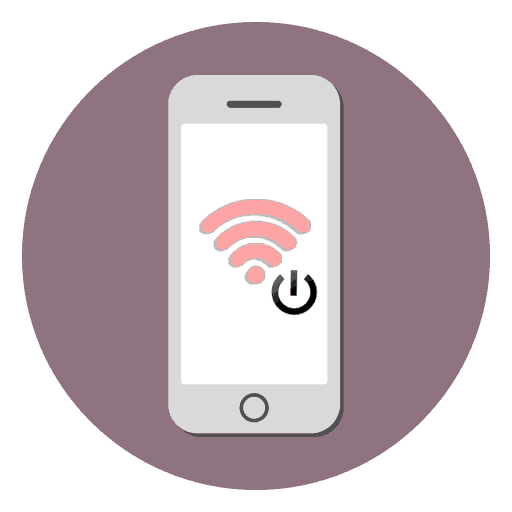
يلعب الإنترنت على iPhone دورًا مهمًا: فهو يتيح لك تصفح مواقع مختلفة ، ولعب الألعاب عبر الإنترنت ، وتحميل الصور ومقاطع الفيديو ، ومشاهدة الأفلام في المستعرض ، إلخ. عملية إدراجها بسيطة للغاية ، خاصةً إذا كنت تستخدم لوحة الوصول السريع.
قم بتشغيل الإنترنت
عند تمكين الوصول للجوال إلى شبكة الويب العالمية ، يمكنك تكوين معلمات معينة. في الوقت نفسه ، يمكن تأسيس الاتصال اللاسلكي تلقائيًا مع الوظيفة النشطة المقابلة.
انظر أيضا: قطع الاتصال بالإنترنت على iPhone
الإنترنت عبر الهاتف النقال
يتم توفير هذا النوع من الوصول إلى الإنترنت من قبل مشغل الخلوية بمعدل تختاره. قبل التشغيل ، تأكد من دفع ثمن الخدمة ويمكنك الاتصال بالإنترنت. يمكنك معرفة ذلك باستخدام الخط الساخن للمشغل أو عن طريق تنزيل تطبيق خاص من App Store.
الخيار 1: إعدادات الجهاز
- انتقل إلى "الإعدادات" في هاتفك الذكي.
- العثور على البند "الخلوية" .
- لتمكين الوصول إلى الإنترنت عبر الهاتف المحمول ، يجب عليك تعيين موضع منزلق البيانات الخلوية كما هو موضح في لقطة الشاشة.
- عند نزول القائمة ، سترى أنه بالنسبة لبعض التطبيقات ، يمكنك تشغيل نقل البيانات الخلوية ، وبالنسبة للآخرين - قم بإيقاف تشغيلها. للقيام بذلك ، يجب أن يكون موضع شريط التمرير كما هو موضح أدناه ، أي مظللة باللون الأخضر. لسوء الحظ ، لا يمكن القيام بذلك إلا لتطبيقات iOS القياسية.
- يمكنك التبديل بين أنواع مختلفة من الاتصالات المتنقلة في "إعدادات البيانات" .
- انقر فوق "الصوت والبيانات" .
- في هذه النافذة ، حدد الخيار الذي تريده. تأكد من أن رمز daw على اليمين. يرجى ملاحظة أنه من خلال اختيار اتصال 2G ، يمكن لمالك iPhone القيام بشيء واحد: إما تصفح المتصفح أو الرد على المكالمات الواردة. في الوقت نفسه ، للأسف ، هذا مستحيل. لذلك ، هذا الخيار مناسب فقط لأولئك الذين يرغبون في توفير طاقة البطارية.
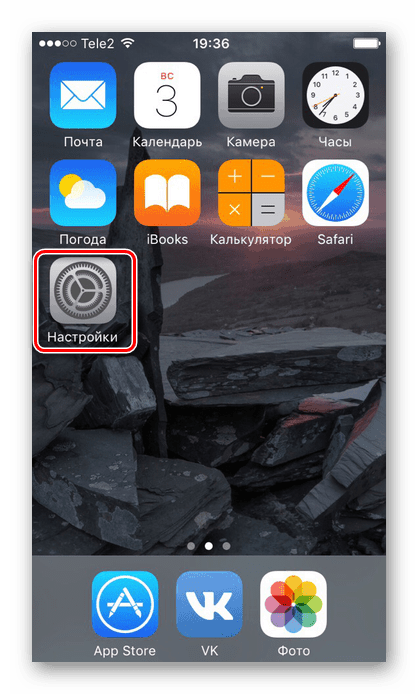
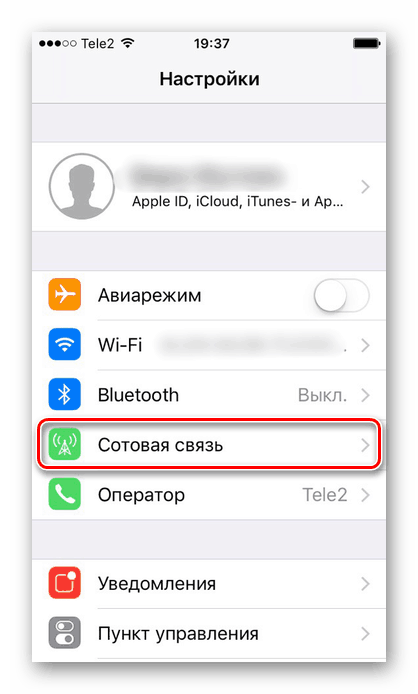
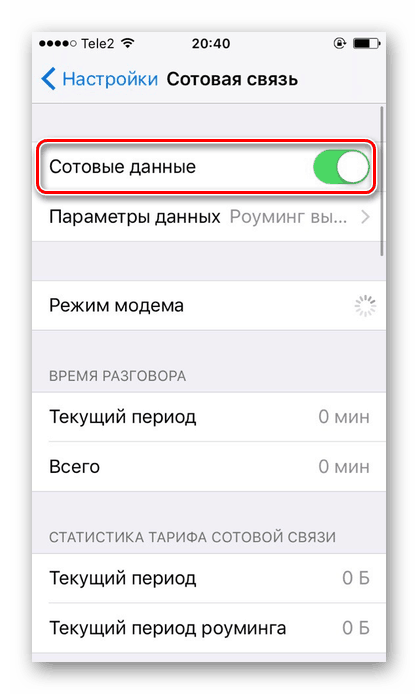
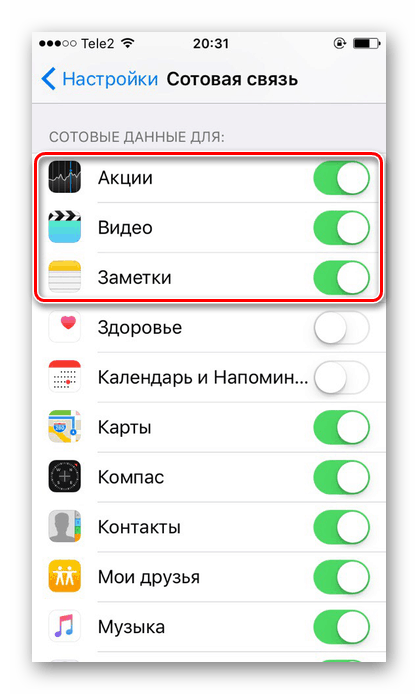
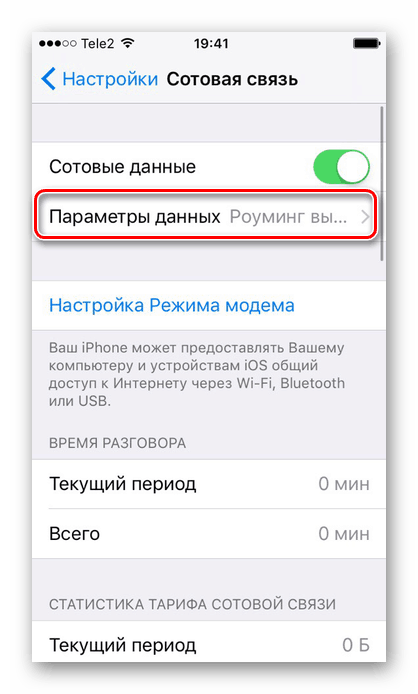
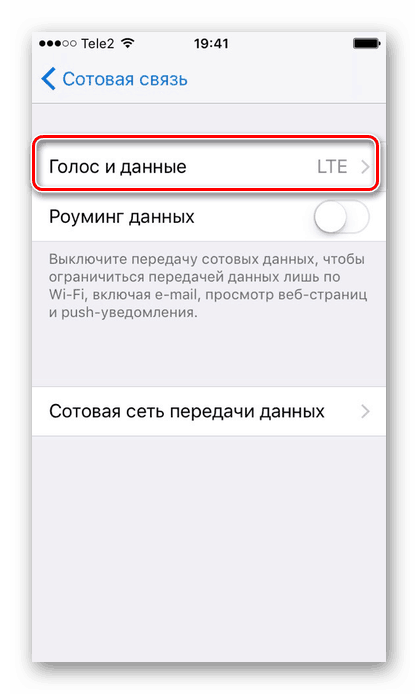
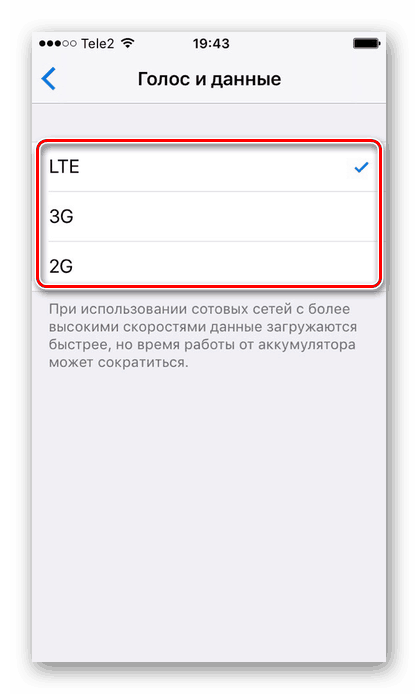
الخيار 2: لوحة التحكم
من المستحيل تعطيل الإنترنت عبر الهاتف المحمول في لوحة التحكم على iPhone باستخدام الإصدار 10 من نظام التشغيل iOS والإصدارات الأحدث. الخيار الوحيد هو تمكين وضع الطائرة. لمعرفة كيفية القيام بذلك ، اقرأ المقال التالي على موقعنا.
مزيد من التفاصيل: كيفية تعطيل LTE / 3G على iPhone
ولكن إذا كان نظام التشغيل iOS 11 أو أعلى مثبتًا على الجهاز ، فحرك لأعلى وابحث عن رمز خاص. عندما يكون اللون أخضر ، يكون الاتصال نشطًا ؛ إذا كان اللون الرمادي ، يتم إيقاف تشغيل الإنترنت.
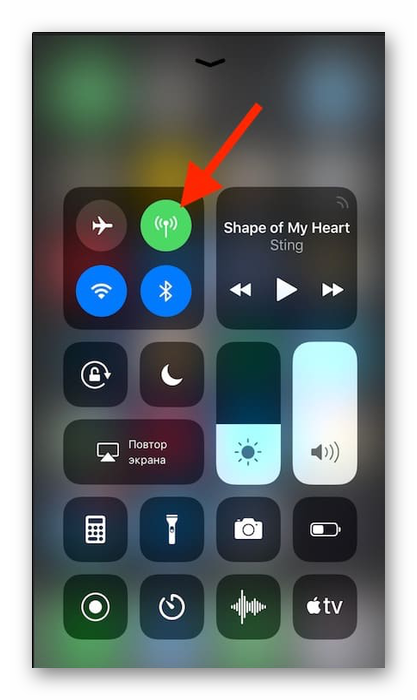
إعدادات الإنترنت المحمول
- نفذ الخطوات 1-2 من الخيار 2 أعلاه.
- انقر فوق "خيارات البيانات" .
- انتقل إلى قسم شبكة البيانات الخلوية .
- في النافذة التي تفتح ، يمكنك تغيير إعدادات الاتصال عبر الشبكة الخلوية. عند الإعداد ، تخضع الحقول التالية للتغيير: "APN" ، "اسم المستخدم" ، "كلمة المرور" . يمكنك الحصول على هذه المعلومات من مشغل هاتفك المحمول عبر الرسائل القصيرة أو عن طريق الاتصال للحصول على الدعم.
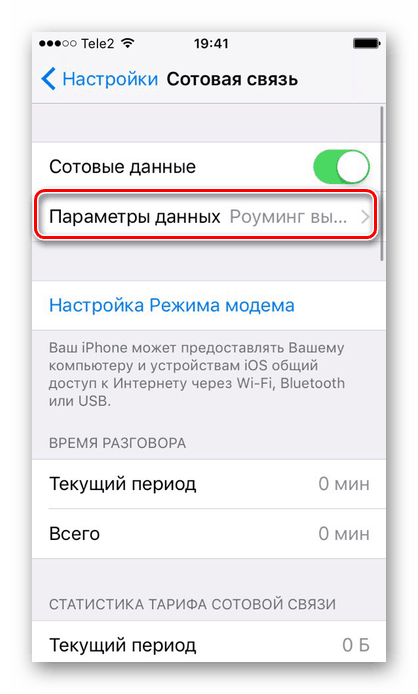
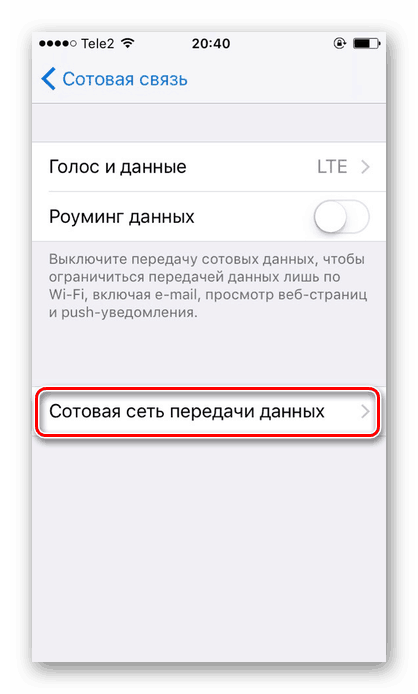
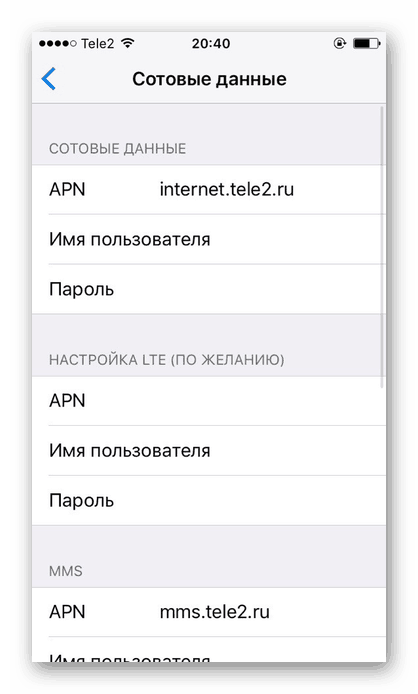
عادةً ما يتم تعيين هذه البيانات تلقائيًا ، ولكن قبل تشغيل الإنترنت المحمول لأول مرة ، يجب عليك التحقق من صحة البيانات المدخلة ، لأن الإعدادات تكون خاطئة أحيانًا.
واي فاي
يسمح لك الاتصال اللاسلكي بالاتصال بالإنترنت ، حتى لو لم يكن لديك بطاقة SIM أو أن الخدمة من مشغل الخلوي غير مدفوعة. يمكنك تمكينه في الإعدادات وفي لوحة الوصول السريع. يرجى ملاحظة أنه من خلال تشغيل وضع الطائرة ، سوف تقوم بإيقاف تشغيل الإنترنت عبر الهاتف النقال والواي فاي. اقرأ كيفية إيقافها في المقالة التالية في الطريقة الثانية .
مزيد من التفاصيل: تعطيل وضع الطائرة على iPhone
الخيار 1: إعدادات الجهاز
- انتقل إلى إعدادات جهازك.
- ابحث عن العنصر "Wi-Fi" وانقر فوقه .
- انقل المنزلق المشار إليه إلى اليمين لتشغيل الشبكة اللاسلكية.
- حدد الشبكة التي تريد الاتصال بها. اضغط عليها. إذا كانت محمية بكلمة مرور ، فأدخلها في النافذة المنبثقة. بعد الاتصال الناجح ، لن يتم طلب كلمة المرور.
- هنا يمكنك تفعيل وظيفة الاتصال التلقائي بالشبكات المعروفة.
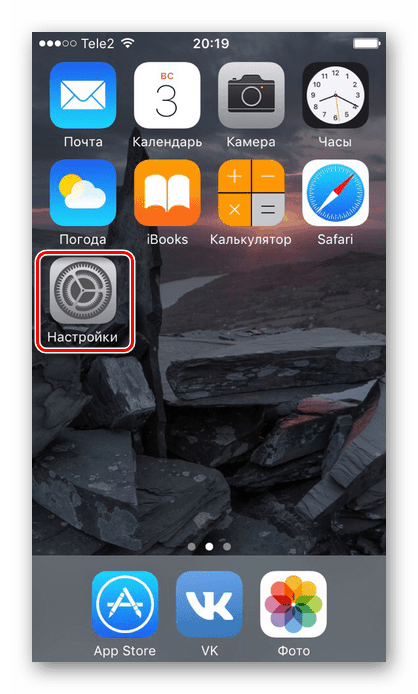
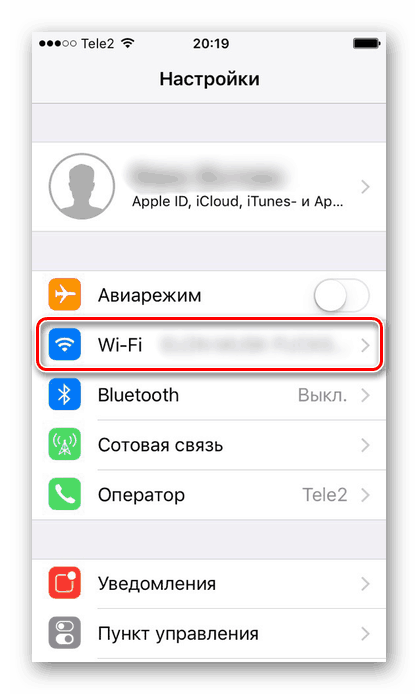
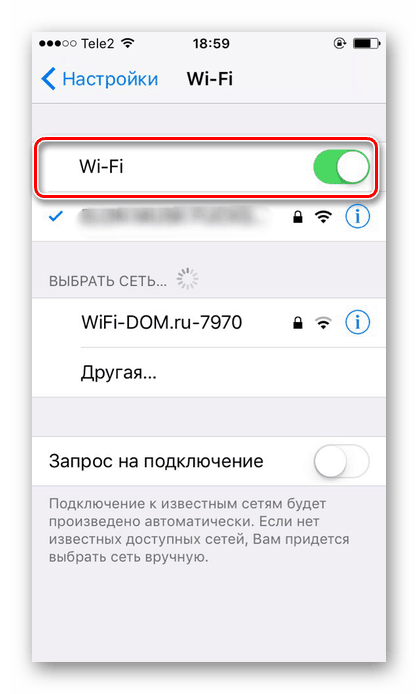
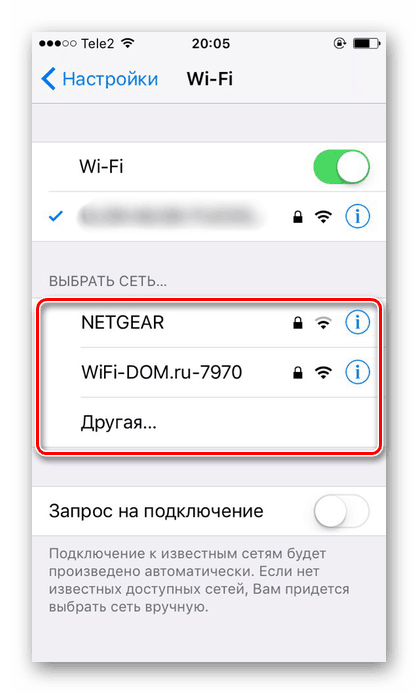
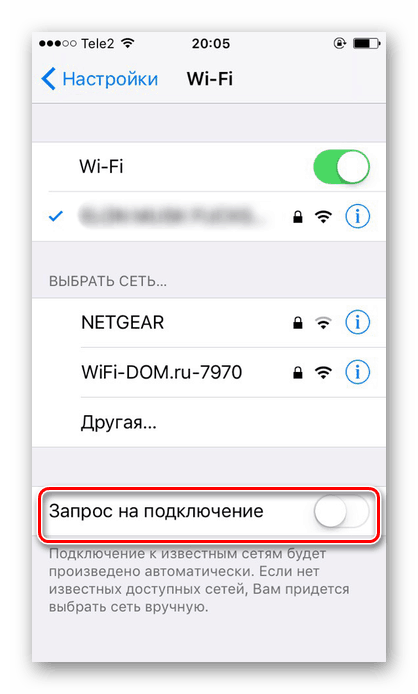
الخيار 2: تشغيل في لوحة التحكم
- اسحب لأعلى من أسفل الشاشة لفتح لوحة التحكم . أو ، إذا كان لديك نظام iOS 11 أو أعلى ، اسحب لأسفل من الحافة العلوية من الشاشة.
- قم بتنشيط Wi-Fi-Internet بالنقر فوق الرمز الخاص. اللون الأزرق يعني أن الوظيفة قيد التشغيل ، رمادية اللون.
- في نظام التشغيل 11 وما فوق ، يتم إيقاف تشغيل الوصول إلى الإنترنت اللاسلكي لفترة فقط ، ولإيقاف تشغيل Wi-Fi لفترة طويلة ، استخدم الخيار 1 .
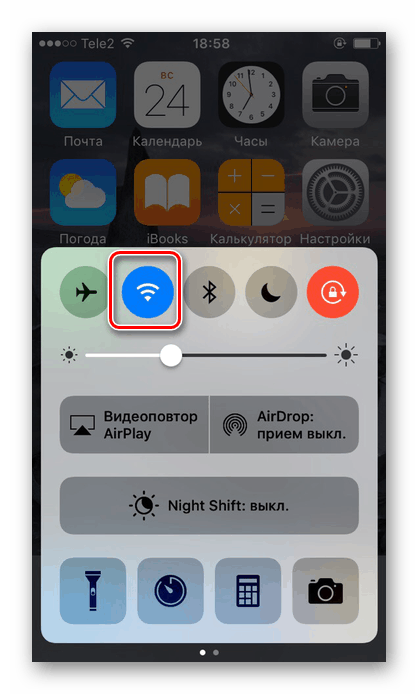
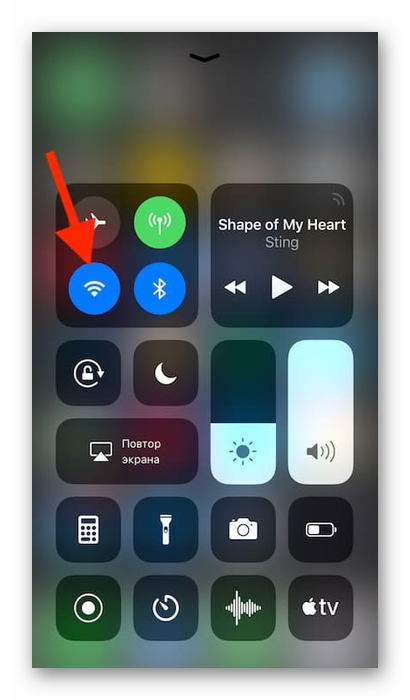
انظر أيضا: ماذا تفعل إذا لم تعمل شبكة Wi-Fi على iPhone
وضع المودم
ميزة مفيدة لدى معظم طرز iPhone. يتيح لك مشاركة الإنترنت مع أشخاص آخرين ، بينما يمكن للمستخدم وضع كلمة مرور على الشبكة ، وكذلك مراقبة عدد المتصلين. ومع ذلك ، بسبب عملها ، من الضروري أن تسمح لك خطة التعريفات بالقيام بذلك. قبل تشغيله ، تحتاج إلى معرفة ما إذا كان متاحًا لك وما هي القيود. افترض أن المشغل Yota عند توزيع سرعة الإنترنت يتم تقليله إلى 128 كيلو بت في الثانية.
للحصول على معلومات حول كيفية تمكين وضع المودم وتكوينه على iPhone ، اقرأ المقال على موقعنا.
مزيد من التفاصيل: كيفية توزيع Wi-Fi من iPhone
لذلك ، اكتشفنا كيفية تمكين الإنترنت عبر الهاتف النقال والواي فاي على الهاتف من Apple. بالإضافة إلى ذلك ، على iPhone هناك ميزة مفيدة مثل وضع المودم.